Ein Inhaltsverzeichnis innerhalb eines Dokuments ist eine wertvolle Hilfe für Leser, um sich leichter zurechtzufinden. In Word lassen sich Inhaltsverzeichnisse automatisch aus den im Dokument verwendeten Überschriften generieren. Hier zeigen wir, wie das funktioniert.
Das Hinzufügen eines Inhaltsverzeichnisses
Unabhängig von der Länge eines Dokuments, ermöglicht ein Inhaltsverzeichnis dem Leser, direkt zu den relevanten Abschnitten zu springen. Es erhöht nicht nur die Benutzerfreundlichkeit, sondern erleichtert auch dem Autor das nachträgliche Bearbeiten und Ergänzen von Inhalten.
Word erstellt standardmäßig ein Inhaltsverzeichnis auf Basis der ersten drei vordefinierten Überschriftenstile (Überschrift 1, Überschrift 2 und Überschrift 3). Diese Stile werden über den Reiter „Start“ ausgewählt. Falls die Standardstile nicht ausreichen, lassen sie sich anpassen.
Man kann die Überschriftenstile entweder nach Fertigstellung des Dokumentes zuweisen oder schrittweise im Laufe der Erstellung.
Nachdem die Überschriftenstile zugewiesen sind, kann das Inhaltsverzeichnis eingefügt werden. Der Cursor wird an der gewünschten Stelle platziert. Im Anschluss wählt man im Reiter „Referenzen“ die Option „Inhaltsverzeichnis“.
Es öffnet sich ein Dropdown-Menü, in dem drei vordefinierte Tabellen zur Auswahl stehen.
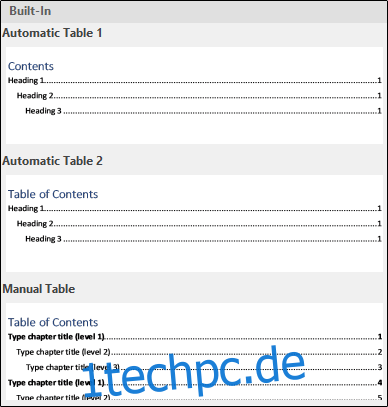
Der einzige Unterschied zwischen „Automatische Tabelle 1“ und „Automatische Tabelle 2“ ist der Titel, der entweder „Inhalt“ oder „Inhaltsverzeichnis“ lautet. Bei Auswahl einer dieser beiden Optionen wird das Inhaltsverzeichnis mit den Überschriften erstellt.
Wählt man „Manuelle Tabelle“ aus dem Dropdown-Menü, wird eine leere Vorlage eingefügt, die man selbst ausfüllen muss.
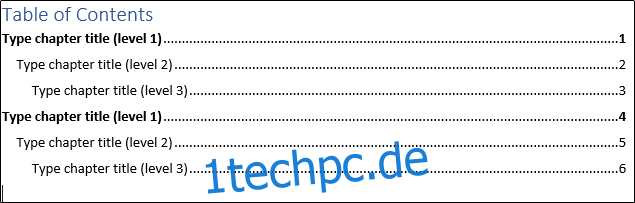
Dieses Inhaltsverzeichnis zeigt Unterebenen. Jede Ebene entspricht einem Überschriftenstil im Dokument. Nutzt man also die automatische Tabelle und möchte Unterebenen haben, muss man Überschrift 1 für die erste, Überschrift 2 für die zweite und Überschrift 3 für die dritte Ebene verwenden.
Es ist auch möglich, weitere Überschriftenstile zu nutzen. Unter der Option „Inhaltsverzeichnis“ wählt man „Benutzerdefiniertes Inhaltsverzeichnis“.
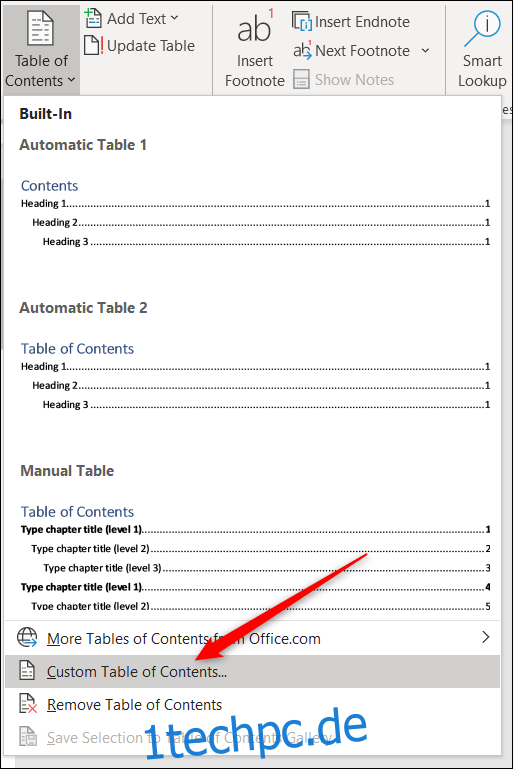
Im sich öffnenden Fenster klickt man auf „Optionen“.
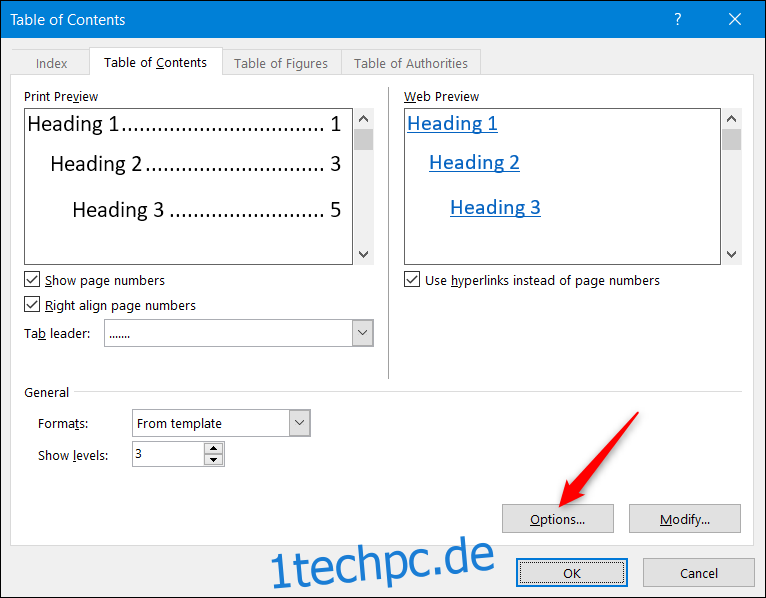
In den „Inhaltsverzeichnisoptionen“ vergibt man die Inhaltsverzeichnisebene für jeden gewünschten Stil (ab Überschrift 4). Abschließend klickt man auf „OK“.
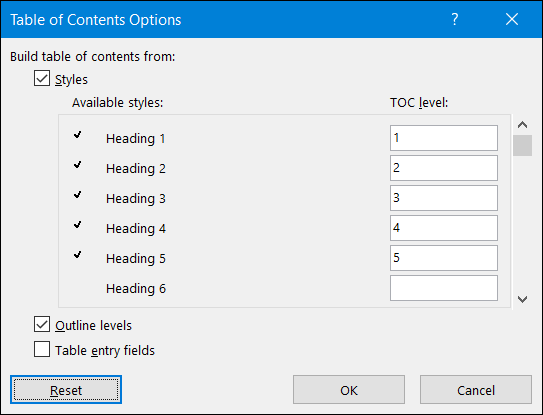
Das Aktualisieren des Inhaltsverzeichnisses
Wenn Abschnitte im Dokument ergänzt oder entfernt werden, muss das Inhaltsverzeichnis aktualisiert werden. Dazu wählt man das Inhaltsverzeichnis aus und klickt im Kontextmenü auf „Tabelle aktualisieren“. Hier wählt man, ob nur die Seitenzahlen oder das gesamte Inhaltsverzeichnis aktualisiert werden soll. Die Änderungen werden mit „OK“ übernommen.
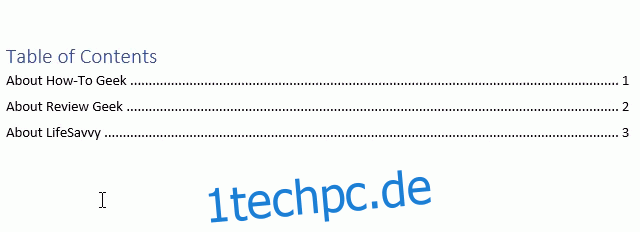
Nun ist das Inhaltsverzeichnis auf dem neuesten Stand.
Das Entfernen des Inhaltsverzeichnisses
Das Entfernen eines Inhaltsverzeichnisses ist ganz einfach. Es wird selektiert und im Menü der Pfeil angeklickt.
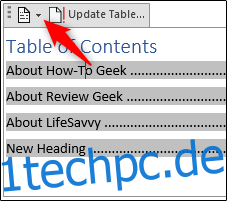
Im Dropdown-Menü wählt man nun „Inhaltsverzeichnis entfernen“.
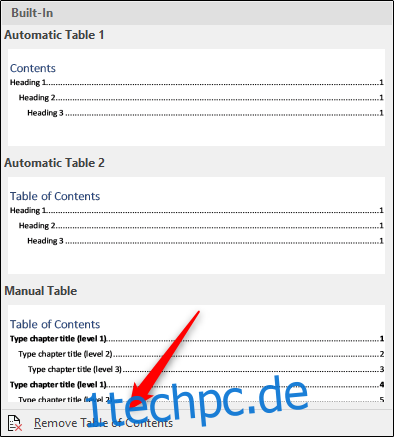
Das Inhaltsverzeichnis wird nun aus dem Dokument entfernt.